Índice
![]() Comentários e prêmios
Comentários e prêmios
Como extrair contatos do iPhone do backup do iPhone de quatro maneiras
Resumo
Se você está procurando maneiras viáveis de extrair contatos do backup do iPhone, seja do iTunes ou do iCloud, aqui estão quatro maneiras simples e rápidas de fazer isso.
Fazer backup de seus contatos no iPhone é fácil, mas restaurá-los não. Se você seguir a maneira padrão de restaurar seu iPhone a partir do backup do iTunes ou do iCloud, provavelmente perderá todos os seus dados existentes, pois o backup restaurado apagará primeiro o seu dispositivo e depois substituirá os dados atuais pelos do backup. Isso não é aconselhável, a menos que seu dispositivo seja novo. Caso contrário, é melhor adotar um método mais seguro que não cause perda de dados, como o método que apresentaremos a seguir.
Qualquer que seja o método que você decidir usar, lembre-se de fazer backup do seu iPhone primeiro e depois seguir o guia abaixo para extrair os contatos do backup do iPhone com ou sem perda de dados.
Parte 1. Extraia contatos do backup do iPhone sem perda de dados
Se você deseja extrair contatos apenas do backup do iPhone (backup do iTunes ou iCloud) sem perda de dados, tente usar esta ferramenta segura de recuperação de dados do iPhone - EaseUS MobiSaver. Com o qual instalado em seu computador, você pode recuperar contatos, mensagens, vídeos, fotos excluídos e mais outros dados do iOS do backup do iTunes/iCloud ou diretamente do seu dispositivo quando não houver backup disponível.
A melhor parte desta ferramenta é que ela não causará perda de dados durante a restauração. Além disso, permite visualizar os dados antes da restauração, o que ajuda a evitar a restauração de dados indesejados.
Para extrair contatos do backup do iPhone:
Etapa 1. Execute o EaseUS MobiSaver
Primeiro, baixe o EaseUS MobiSaver > Conecte seu iPhone/iPad ao computador > Inicie o EaseUS MobiSaver > Selecione "Recuperar do backup do iTunes" > Selecione um backup do iTunes.

Passo 2. Desbloqueie o iTunes
Se este backup do iTunes estiver criptografado, você precisará inserir a senha para desbloqueá-lo. Após inserir a senha, clique no botão “Continuar”. EaseUS MobiSaver verificará automaticamente seu arquivo de backup para encontrar os dados perdidos.

Etapa 3. Visualizar e recuperar dados do iTunes
Após a digitalização, visualize o conteúdo detalhado de suas fotos/vídeos perdidos, contatos/mensagens, notas, dados SNS. Escolha o arquivo e clique no botão "Recuperar" para salvá-lo em seu computador.

Parte 2. Exportar contatos do iPhone do site do iCloud
Se não gostar de usar uma ferramenta de recuperação de terceiros, você também pode extrair contatos de icloud.com. Para usar este método, você deve certificar-se de que seus contatos foram sincronizados com o iCloud antes de excluí-los. Caso contrário, você não poderá encontrar e recuperar contatos dessa forma.
Antes de começar, verifique se você ativou a sincronização de contatos no iCloud: Abra o aplicativo Ajustes no seu iPhone > Toque em "iCloud" > Toque em "Contatos" > Verifique se "Contatos" está ativado. Em seguida, você pode abrir um navegador em seu computador e seguir as etapas abaixo para concluir o restante das etapas.
Passo 1 . Digite icloud.com em um novo navegador.
Passo 2 . Faça login no site do iCloud com seu ID Apple.
Etapa 3 . Clique em “Configurações da conta” abaixo do seu nome.
Passo 4 . Na seção Avançado, clique em “Restaurar contatos”.
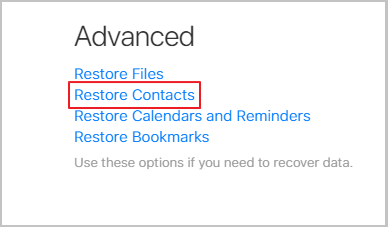
Etapa 5 . Selecione um arquivo de contatos para restaurar. Se aparecer “Nenhum arquivo disponível”, significa que seus contatos não foram sincronizados com o iCloud e você deve seguir outros métodos para recuperá-los.

Parte 3. Restaurar contatos do iPhone de uma conta iCloud
Se você não se importa com a perda de dados, também pode restaurar seu iPhone a partir de um backup do iCloud que contém seu contato excluído. Em primeiro lugar, você precisará verificar se fez uma cópia do seu dispositivo antes de perder seus contatos. Se você fez isso, poderá pular para a próxima etapa. Caso contrário, você pode tentar usar outros métodos. Aqui estão as etapas.
Passo 1 . Verifique se você fez backup do seu iPhone antes de perder seus contatos.
- No seu iPhone, abra o aplicativo Ajustes e toque em “iCloud”.
- Role para baixo para encontrar “Backup do iCloud”, de onde você pode ver a data do seu último backup.

Passo 2 . Reinicie seu iPhone. (Ignore esta etapa se o seu dispositivo for novo)
- Vá para as configurações do seu iPhone.
- Toque em “Geral” e depois em “Redefinir”.
- Toque em "Apagar todo o conteúdo e configurações".
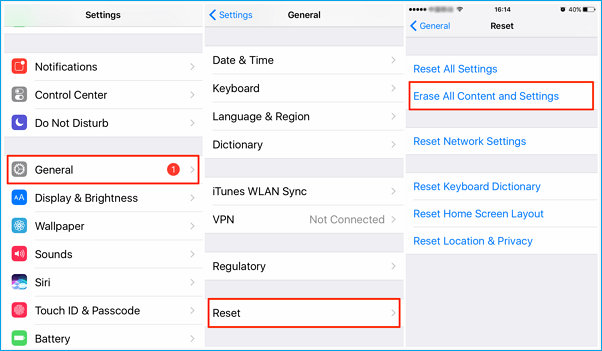
Etapa 3 . Configure seu iPhone e restaure-o a partir de um backup do iCloud.
- Siga as instruções na tela para configurar seu iPhone.
- Quando você acessar a página “Configurar seu iPhone”, toque em “Restaurar do backup do iCloud”.
- Faça login na sua conta iCloud e escolha um backup para restaurar.
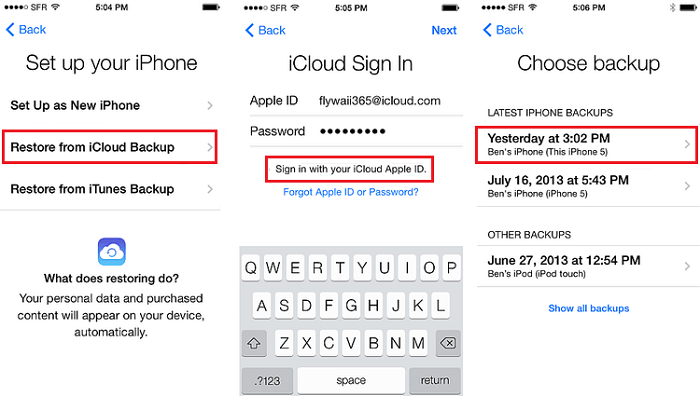
Como mencionamos anteriormente, essas etapas apagarão todos os dados atuais do iPhone. Se não quiser, você também pode usar o EaseUS MobiSaver para extrair contatos apenas do backup do iCloud, o que não causará perda de dados. Mais importante ainda, permite visualizar os contatos antes de restaurá-los. Estas são as etapas.
Passo 1. Escolha "Recuperar do iCloud"
Conecte o iPhone ao seu PC e inicie o EaseUS MobiSaver. Escolha o botão "Recuperar do iCloud" e clique em "Iniciar".
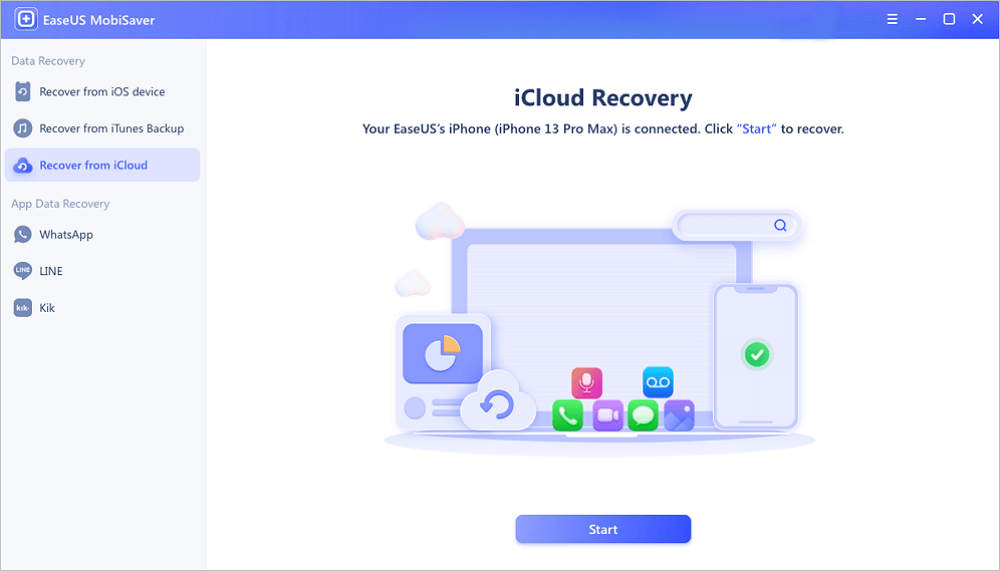
Etapa 2. Desative "Encontrar meu iPhone"
Desative "Find My iPhone" no seu iPhone/iPad/iPod para continuar.
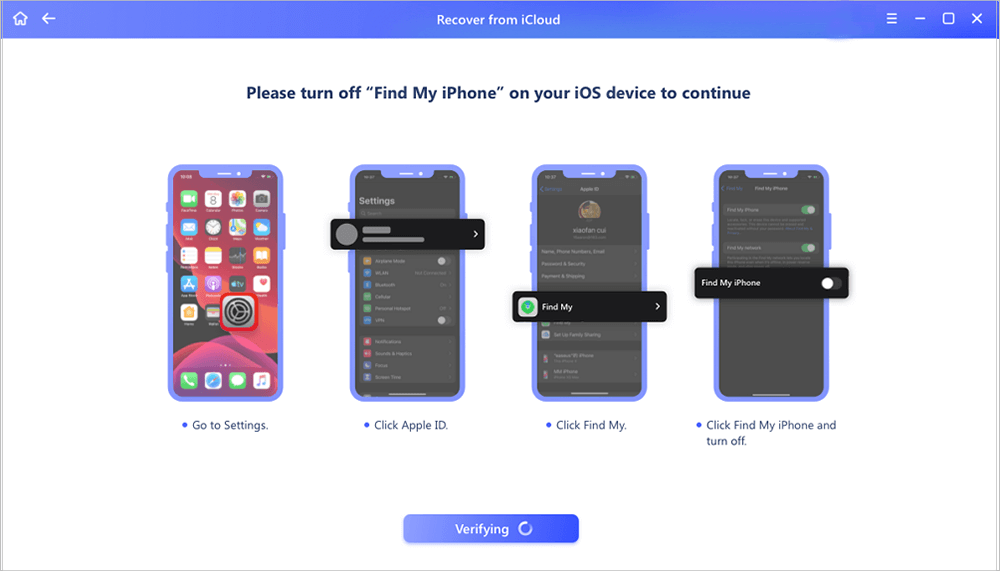
Etapa 3. Digite o código na caixa de confirmação
Digite “123456” na caixa de confirmação e clique no botão “Continuar”.
Nota: Esta etapa apagará todos os dados e redefinirá todas as configurações. Certifique-se de ter feito backup de informações importantes.
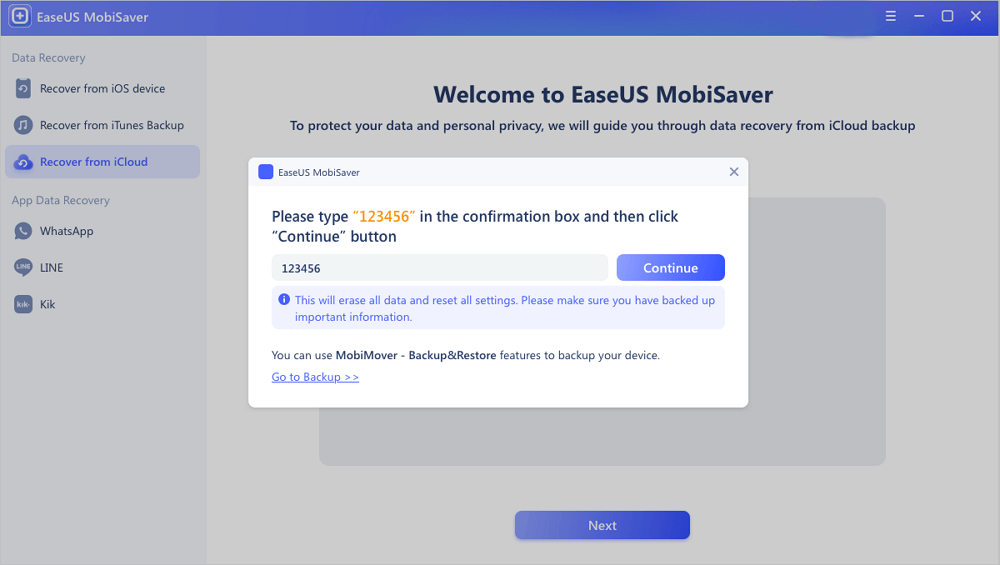
Passo 4. Redefinir o iPhone
Percorra o processo de configuração do iPhone até ver a tela de redefinição. Em seguida, escolha "Restaurar do backup do iCloud" no seu telefone. Digite o ID Apple e a senha da conta da qual deseja restaurar o backup. Em seguida, clique em “Avançar” no seu PC.
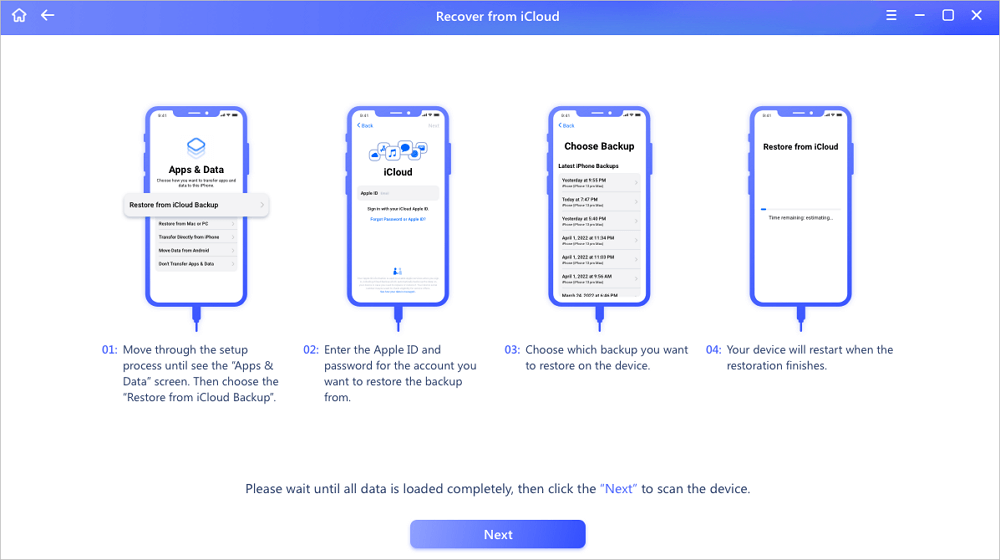
Etapa 5. Selecione os arquivos
Selecione o tipo de dados que deseja recuperar. Se todos os arquivos precisarem ser restaurados, você pode clicar diretamente no botão "Selecionar tudo" abaixo.
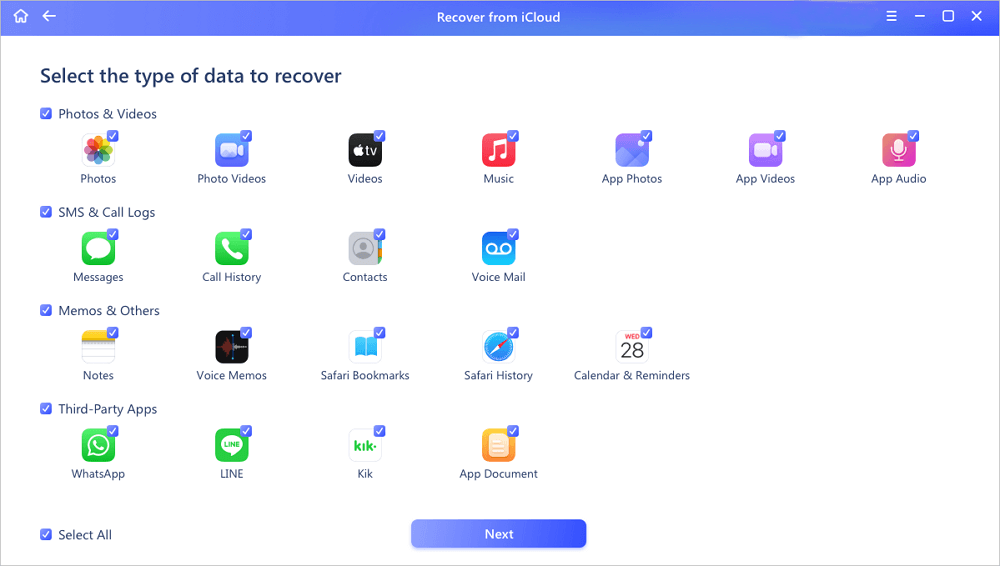
Passo 6. Analise o iPhone
O software analisará seu telefone. Pode demorar alguns minutos e não desconecte ou use seu dispositivo.
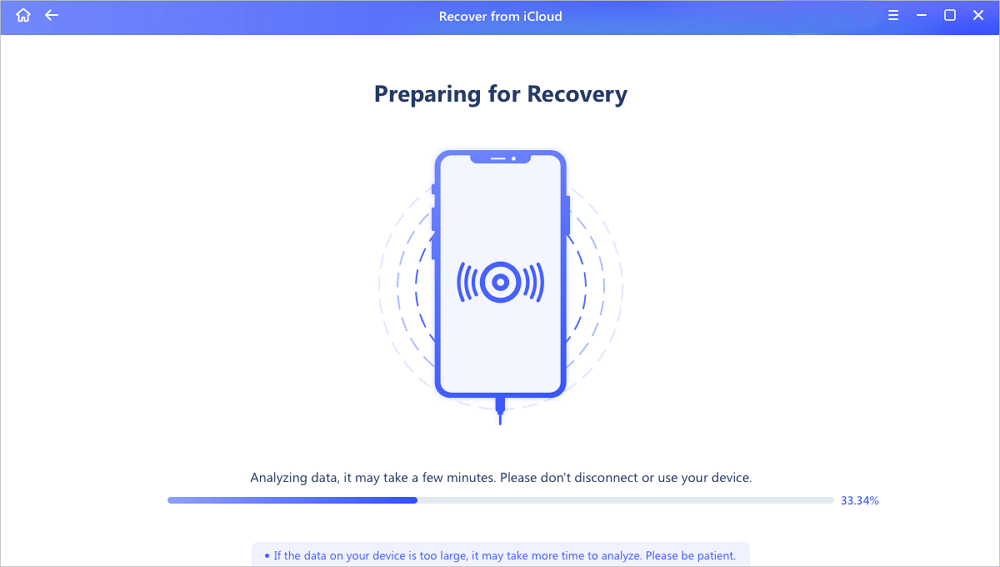
Etapa 7. Digitalize dados perdidos e recupere
EaseUS MobiSaver verificará automaticamente seu arquivo de backup do iCloud para encontrar os dados perdidos. Este processo pode levar alguns minutos e aguarde pacientemente. Em seguida, selecione os dados que deseja recuperar e clique no botão "Recuperar".
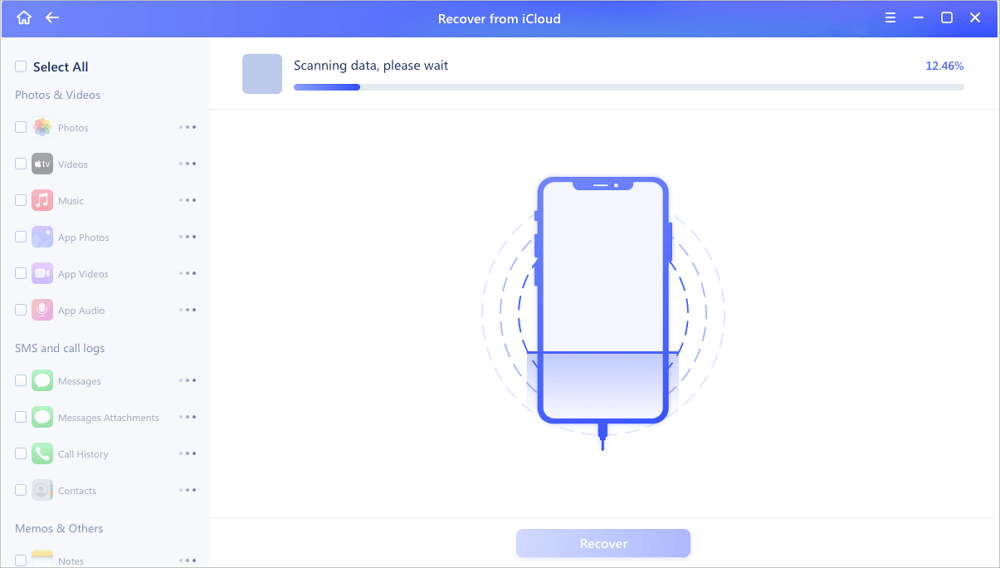
Parte 4. Recuperar contatos do iPhone do backup do iTunes
O iTunes é o nosso último e menos recomendado método para extrair contatos. Não apenas porque apagará todos os dados atuais do iPhone, mas também devido ao seu baixo desempenho. Mas se você gosta de usar o iTunes, também mostraremos os passos para extrair os contatos do iPhone.
Passo 1 . Conecte seu iPhone ao computador e inicie o iTunes.
Passo 2 . Clique com o botão direito no seu iPhone na lista de dispositivos e clique em “Restaurar backup”.
Etapa 3 . Selecione o backup mais recente e clique em “Restaurar”.
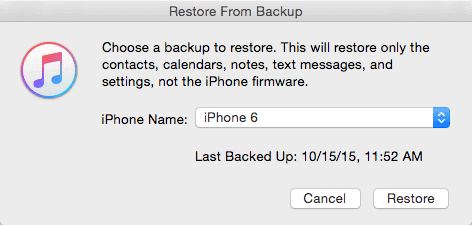
O resultado final
Através dos quatro métodos mencionados acima, você pode exportar facilmente seus contatos do backup do iPhone. Dos quatro métodos, o EaseUS MobiSaver é o mais recomendado, pois permite visualizar os dados antes da restauração, o que pode ajudar a evitar a restauração de arquivos indesejados. Além disso, não causará perda de dados durante o processo de restauração. Todos esses excelentes recursos o tornam uma ótima ferramenta de recuperação. Não perca se precisar recuperar arquivos excluídos em seus dispositivos iOS.
Esta página foi útil?
-
![]()
Comentário
Excelente
O EaseUS MobiMover permite que você transfira facilmente todos os dados do iPhone para o PC. O aplicativo está disponível para Windows e Mac, portanto, independentemente da plataforma que você usa, você está coberto.
- Por editor do iPhoneHacks
-
![]()
Comentário
Excelente
Se você esqueceu a senha de seu antigo iPad ou iPhone ou comprou um dispositivo iOS usado que não permite que você entre porque tem Face ID ou Touch ID ativada, o EaseUS MobiUnlock vem para o resgate.
- Por editor do Phoneworld
-
![]()
Comentário
Excelente
O EaseUS Todo PCTrans Free é uma solução de software útil e confiável criada para servir em operações de migração de computador, seja de uma máquina para outra ou de uma versão anterior do seu sistema operacional para uma mais recente.
- Por editor do Softpedia
-
![]()
Comentário
Excelente
O EaseUS Data Recovery Wizard Pro tem a reputação de ser um dos melhores programas de recuperação de dados do mercado. Ele vem com uma seleção de recursos avançados, incluindo recuperação de partição, restauração de unidade formatada e reparo de arquivos corrompidos.
- Por editor do Techradar
Artigos relacionados
-
Resolvido: restaurar contatos perdidos/desaparecidos após atualização do iOS 12 no iPhone X/8
![]() Leonardo 2024-09-19
Leonardo 2024-09-19 -
Recuperação VSCO | Como recuperar fotos excluídas do VSCO
![]() Leonardo 2024-09-19
Leonardo 2024-09-19 -
Como restaurar o histórico de bate-papo do LINE do PC para o iPhone/Android
![]() Leonardo 2024-11-27
Leonardo 2024-11-27 -
Como Transferir Fotos do iPhone Inativo para PC?
![]() Jacinta 2024-09-19
Jacinta 2024-09-19
